ve světě explodujícím tablety a dotykovými obrazovkami má rozhodnutí společnosti Microsoft osedlat Windows 8 moderním rozhraním přátelským k prstům dříve známým jako Metro velký smysl-pro Microsoft— Pokud však patříte mezi většinu uživatelů Windows, kteří nepoužívají tablet nebo dotykovou obrazovku, je zaměření na živé dlaždice a aplikace zaměřené na mobilní zařízení spíše frustrací než funkcí. Je zajímavé, že Windows 8 je prošpikován záludnými způsoby, jak vás přetáhnout z plochy a vyhodit vás na tuto posunující se, lesklou úvodní obrazovku.
Windows 8 a jeho kontroverzní rozhraní budou předinstalovány prakticky na každém počítači prodaném v příštích několika letech, ale nebojte se! Die-hard desktop žokejové se nemusí naučit přestat dělat starosti a milovat živé dlaždice.
zde je podrobný průvodce vyloučením moderního rozhraní z vašeho Windows 8 život. Jakmile je to pryč, můžete prostě přijít ocenit Windows 8 ještě více než vy Windows 7. Mám.
nastavit jeviště

vzhledem k hlubokým hákům moderního rozhraní v systému Windows 8 není divu,že řezání kabelu není okamžitý proces one-snip. Každý hlavní program, který byste mohli potřebovat pro každodenní použití – od pošty přes zprávy až po Video-se objeví v moderní podobě aplikace, spíše než jako správný kus stolního softwaru. Takže než budete moci spotřební Moderní, budete muset najít nějaké alternativy desktop pro výchozí aplikace.
váš kritický mix se bude nepochybně lišit, ale zjistil jsem, že mohu uspokojit své základní potřeby pomocí
, bezplatného e-mailového klienta, který vyhodí kalhoty z aplikace Windows 8 Mail;
, univerzálního IM klienta, který pracuje s hojnost chatovacích služeb (na rozdíl od Windows 8 aplikace pro zasílání zpráv); aplikace Spotify pro stolní počítače, na
; desktopová aplikace SkyDrive, která je mnohem flexibilnější než její moderní protějšek aplikace; a Google Chrome. (Jistě, Windows 8 obsahuje stolní verzi aplikace Internet Explorer, ale dávám přednost prohlížeči Google.) Pokud chcete mít možnost přehrávat DVD na počítači se systémem Windows 8-něco, co Windows Media Player ve výchozím nastavení nedělá – doporučuji
spolu s dalšími věcmi, které pilně stahujete.
jakmile jste sestavili statný skrýš desktopových programů, budete chtít, aby ty nejpoužívanější snadno přístupné, protože Windows 8 postrádá tlačítko Start. Přeplnění pracovní plochy pomocí zkratek je jeden přístup, ale raději připínám ikony pro své nejpoužívanější programy na hlavní panel. Klepněte pravým tlačítkem myši na program a vyberte Pin na hlavní panel, abyste to udělali. Stejný trik používám k připnutí ikony ovládacího panelu na hlavní panel.
Diddling s výchozími hodnotami
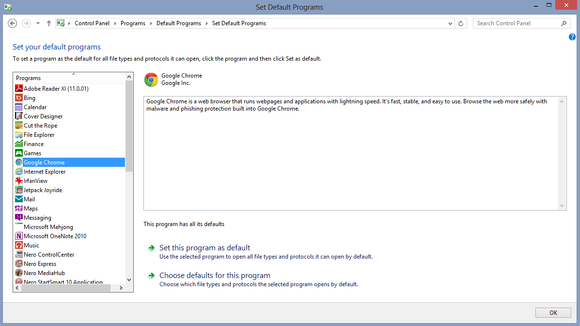
Dále budete chtít, aby tyto programy byly výchozí pro otevírání přidružených typů souborů – aby se zabránilo systému Windows 8 v otevírání souborů pomocí moderních aplikací dodávaných se systémem. Když je spustíte poprvé, mnoho programů se zeptá, zda chcete, aby byly výchozí; stačí říct ano!
nyní buď hledat „Výchozí programy“ na moderní úvodní obrazovce (ještě jsme to nevyhnali!) nebo vyberte Ovládací panely > programy > Výchozí programy > Nastavte výchozí programy. (Proto mám rád přístup k ovládacímu panelu z hlavního panelu.) Uvidíte seznam všech programů vašeho počítače. Klepněte na každý z vašich nových programů pro stolní počítače a povolte jej jako výchozí možnost pro přidružené typy souborů. Pokud jste si nestáhli VLC, nezapomeňte povolit Windows Media Player jako výchozí pro video a audio soubory, nebo budete vyhozeni do jedné nebo druhé z úhledných, nudných Video a hudebních aplikací moderního rozhraní, kdykoli otevřete mediální soubor.
vyhledávání a nahrazení tlačítek Start
zde jsou věci zajímavé. Jak moc nenávidíte moderní rozhraní Windows 8? Odpověď je zásadní rozdíl v tom, jak byste měli zařídit, aby prosít prostřednictvím svých aplikací a prohledávat váš systém.
pokud absolutně, pozitivně, upřímně nenávidíte nový vzhled operačního systému společnosti Microsoft, budete chtít stáhnout program, který obnoví tradiční tlačítko Start na plochu Windows 8. Tímto způsobem se už nikdy nebudete muset vrátit na úvodní obrazovku systému Windows 8 a hledat konkrétní software nebo soubory, které již nejsou připnuty na hlavním panelu nebo jinak přítomny na ploše.
a
jsou vynikající možnosti, jak to udělat – a dávají vám možnost bootování přímo na plochu— Výhra-výhra!
po měsících používání systému Windows 8, day-in a day-out-jak s páskovými pomůckami Start button, tak bez nich-doporučuji, abyste v této osamělé situaci spolkli své moderní pochybnosti. Windows 8 má výkonné vyhledávací funkce, které houpají, a já jsem si je vážil mnohem víc než staid ol ‚ Start Tlačítko.
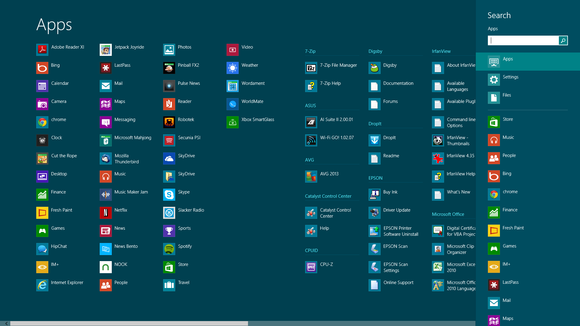
kousání této hořké kulky však neznamená plavání v živých dlaždicích. Místo toho můžete vytvořit zástupce na ploše, který vás rakety přímo na moderní obrazovku Všechny aplikace (nebo jak tomu říkám, moje nová a efektivnější Nabídka Start).
Chcete-li tak učinit, klepněte pravým tlačítkem myši na plochu a vyberte Nový > zástupce. Zkopírujte a vložte následující text do pole Umístění a klepněte na tlačítko Další:
%windir%explorer.exe shell:::{2559a1f8-21d7-11d4-bdaf-00c04f60b9f0}
dejte zkratce název-šel jsem s přímočarým „všechny aplikace—-a potom klepněte na tlačítko Dokončit. Najednou se na ploše objeví zástupce na obrazovce Všechny aplikace, který si můžete připnout na hlavní panel, pokud si to přejete. Obrazovka Všechny aplikace obsahuje seznam všech programů v počítači na celé obrazovce nebo můžete začít psát název souboru a zahájit vyhledávání.
Boot přímo na plochu
poté, co jste nastavili programy pro stolní počítače jako výchozí a vyřešili dilema tlačítka Start, musíte nakonfigurovat počítač tak, aby se spouštěl přímo na plochu a obcházel úvodní obrazovku systému Windows 8.
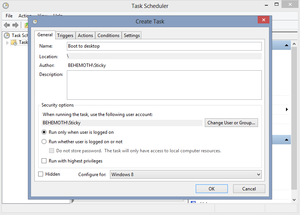
nejprve otevřete Plánovač úloh zadáním plánu úlohy do vyhledávání Nastavení Na obrazovce Všechny aplikace nebo hlubokým potápěním do ovládacího panelu > systém a zabezpečení > nástroje pro správu > Naplánujte úkoly.
jakmile je Plánovač úloh otevřen, klepněte na tlačítko Vytvořit úlohu v části Knihovna plánovače úloh v podokně akce. Pojmenujte svůj úkol „Boot to desktop“ nebo něco podobného. Otevřete kartu spouštěče, vyberte nový a v rozbalovací nabídce „zahájit úkol“ v horní části vyberte možnost Přihlásit se. Klepněte na tlačítko OK a poté otevřete kartu Akce, znovu vyberte nový a do pole Program/skript zadejte průzkumník.
Uložte akci a úkol a máte hotovo! Od této chvíle pokaždé, když se přihlásíte do systému Windows, automaticky přejdete na plochu, kde vás pozdraví otevřená složka knihoven.
nastavení pro vypnutí
můžete ochutnat svůj budoucí život Bez metra? Už tam skoro jsme. Posledním krokem je vytvoření vlastního vypínacího tlačítka pro pracovní plochu, takže nebudete muset „přejet kouzelnou lištou“—teenager Ve mně se jen chichotal—už nikdy.
klepněte pravým tlačítkem myši na libovolné prázdné místo na ploše a zvolte Nový > zástupce. Zkopírujte a vložte následující text do pole Umístění a stiskněte další:
vypnutí /s / t 0
na další obrazovce pojmenujte zástupce „vypnutí“ a klikněte na Dokončit. Zástupce se objeví na ploše, sportovní obecnou ikonu. Vyměňte ikonu kliknutím pravým tlačítkem myši na zástupce a výběrem vlastností. Otevřete kartu zástupce a klikněte na tlačítko Změnit ikonu dole. Objeví se velký seznam dostupných ikon-doporučuji použít ikonu tlačítka napájení.
doporučuji také umístit zkratku vypnutí daleko od všech ostatních souborů na ploše. Zástupce vypne počítač okamžitě, bez jakéhokoli varování nebo dalších výzev, a je to velká bolest, pokud na něj kliknete náhodou.
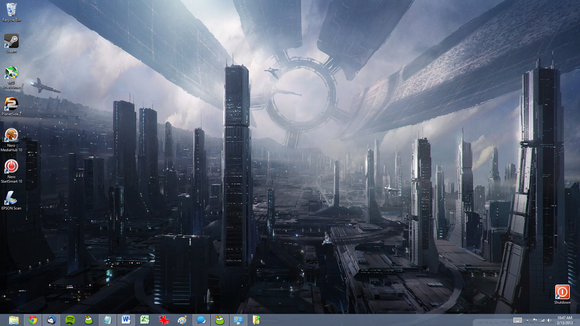
to je ono: jste vyloučen moderní rozhraní z vašeho Windows 8 život! Pokud jste postupovali podle všech výše uvedených pokynů – a rozhodli jste se jít cestou všech aplikací spíše než instalovat software Start tlačítka třetích stran-vaše pracovní plocha by měla vypadat jako ta, která se zobrazuje na snímku obrazovky. (Složka se zelenou šipkou na hlavním panelu je zástupce všech aplikací.) Užijte si bleskově rychlé časy zavádění systému Windows 8 a rozsáhlá vylepšení pod kapotou, bez nepříjemného nového rozhraní.
Extra credit: Buh-bye, zámek obrazovky
stále se cítíte hravě? Technicky, obrazovka zámku Windows 8 nemá nic společného s moderním rozhraním; na počítači s nontouchscreen je to však zbytečné a upřímně řečeno jeho výchozí zařazení jednoduše slouží jako připomínka designu tabletu Windows 8. Ukončete to s extrémními předsudky (nebo alespoň s nějakou rychlou konfigurací).
vyhledejte „spustit“ nebo stisknutím kláves Windows + R na klávesnici otevřete příkaz Spustit. Zadejte gpedit.msc a stiskněte klávesu Enter. Přejděte do Konfigurace počítače > šablony pro správu > Ovládací panely > Personalizace v levém podokně nabídky Editoru místních zásad skupiny. Klepněte na tlačítko nezobrazovat možnost Zamknout obrazovku, která se zobrazí v hlavním podokně, v novém okně vyberte možnost Povoleno a klepnutím na tlačítko OK uložte změny a už nikdy neuvidíte obrazovku hloupého zámku.